我們把鼠標懸停在Windows 7任務欄中某個應用程序的圖片上時,將會顯示一個預覽窗口,可以快速預覽相應的窗口內容。很多朋友覺得默認狀態下Windows7的任務欄預覽窗口太小了,,很難看清裡面的內容。其實,只須調整一下Windows7的任務欄預覽窗口的大小,假如你也有這個困惑,那麼隨小編一起來吧。
先單擊“開始/運行”,在彈出的“運行”對話框中輸入Regedit,然後按下回車鍵,打開注冊表編輯器並定位到“HKEY_CURRENT_USER\Software\Microsoft\Windows\CurrentVersion\Explorer\Taskband”分支下;接著在右邊的空白區域,選擇“新建/DWORD(32-位)值”,按照提示新建一個名為“MinThumbSizePx”的DWORD值;再右擊新建的該DWORD值,選擇“修改”以打開“編輯DWORD(32位)值”對話框;最後勾選該對話框中的“十進制”單選框並在文本框輸入具體數值(建議大家輸入450),單擊“確定”按鈕即可。
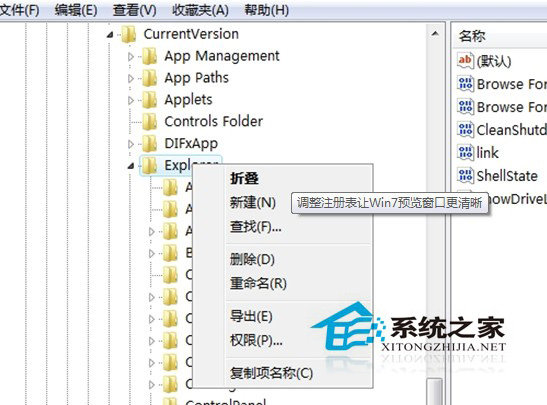
完成上述操作後,再按下“Ctrl+Alt+Del”快捷鍵,調出“Windows任務管理器”窗口,然後單擊菜單“文件/新建任務(運行)”命令,按照提示結束並重新加載explorer.exe進程就可以了。這樣一來,當鼠標移動到任務欄的圖標上時,即可清晰預覽到已打開文件或程序的大體內容了.使用注冊表,是不是可以輕松改變Windows7預覽窗口清晰度,有此需求的朋友不妨一試。